Linux používám již deset let, a proto někdy beru věci jako samozřejmost.
Jednou z takových věcí je kopírování a vkládání do linuxového terminálu.
Myslel jsem, že to už všichni vědí, dokud mi jeden ze čtenářů It's FOSS nepoložil tuto otázku. Uživateli Ubuntu jsem dal následující návrh:
Používejte Ctrl+Insert nebo Ctrl+Shift+C pro kopírování a Shift+Insert nebo Ctrl+Shift+V pro vkládání textu do terminálu v Ubuntu. Další možností je klepnutí pravým tlačítkem a výběr možnosti kopírovat/vložit z místní nabídky.
Napadlo mě rozvést toto téma speciálně, když neexistuje jediný univerzální způsob kopírování a vkládání v terminálu Linux.
Jak zkopírovat text a příkazy vložit do terminálu Linux
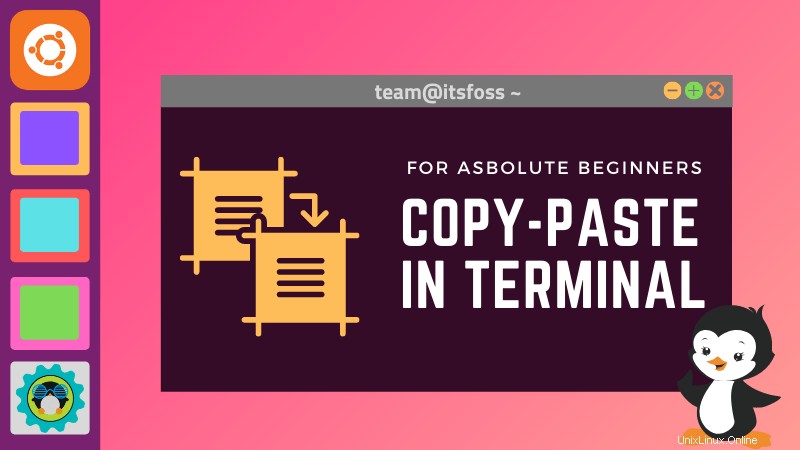
Existuje několik způsobů, jak to udělat.
Metoda 1:Použití klávesových zkratek pro kopírování a vkládání do terminálu
Na Ubuntu a mnoha dalších distribucích Linuxu můžete použít Ctrl+Insert nebo Ctrl+shift+C pro kopírování textu a Shift+Insert nebo Ctrl+shift+V pro vkládání textu do terminálu.
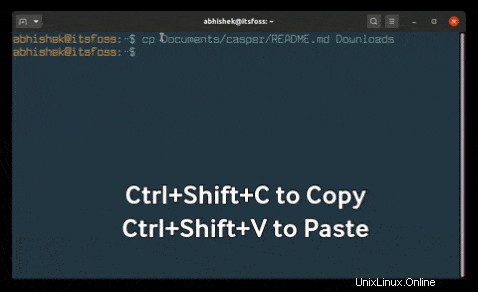
Kopírování funguje také pro externí zdroje. Pokud zkopírujete příklad příkazu z webu It’s FOSS (pomocí obecných kláves Ctrl+C), můžete tento příkaz vložit do terminálu pomocí Ctrl+Shift+V do terminálu.
Podobně můžete použít Ctrl+shift+C ke zkopírování textu z terminálu a poté jej použít ke vložení do textového editoru nebo webového prohlížeče pomocí běžné zkratky Ctrl+V.
V zásadě, když komunikujete s linuxovým terminálem, používáte Ctrl+Shift+C/V pro kopírování a vkládání.
Metoda 2:Použití kontextové nabídky po kliknutí pravým tlačítkem pro kopírování a vložení do terminálu
Dalším způsobem kopírování a vkládání do terminálu je použití kontextové nabídky po kliknutí pravým tlačítkem.
Vyberte text v terminálu, klikněte pravým tlačítkem a vyberte Kopírovat. Podobně pro vložení vybraného textu klikněte pravým tlačítkem a vyberte Vložit.
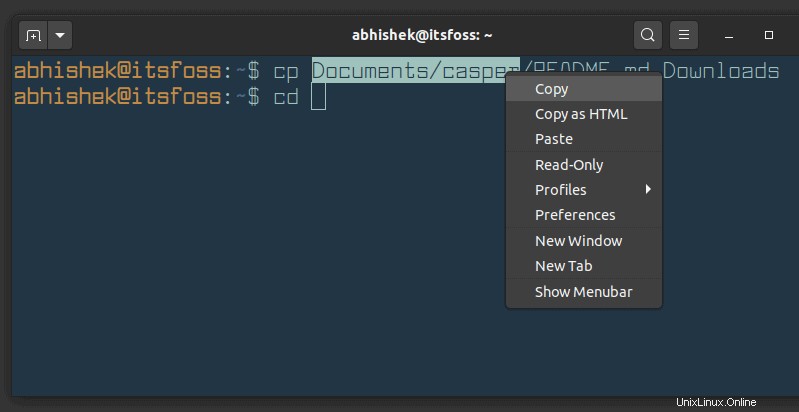
Metoda 3:Použití myši ke zkopírování a vložení v terminálu Linux
Dalším způsobem, jak zkopírovat a vložit do terminálu Linux, je použití pouze myši.
Můžete vybrat text, který chcete zkopírovat, a poté stisknutím prostředního tlačítka myši (rolovací kolečko) vložit zkopírovaný text.
Mějte prosím na paměti, že tyto metody nemusí fungovat ve všech distribucích Linuxu ze specifického důvodu, který vysvětlím v další části.
Neexistují žádné univerzální klávesové zkratky pro kopírování a vkládání v terminálu Linux. Zde je důvod!
Klávesové zkratky pro kopírování a vkládání závisí na emulátoru terminálu (běžně známého jako terminál), který používáte.
Pokud jste nevěděli, že již terminál je pouze aplikace a můžete si nainstalovat další terminály, jako je Guake nebo Terminator.
Různé terminálové aplikace mohou mít své vlastní klávesové zkratky pro kopírování a vkládání, jako je Alt+C/V nebo Ctrl+Alt+C/V.
Většina linuxových terminálů používá klávesy Ctrl+Shift+C/V, ale pokud vám to nefunguje, můžete zkusit jiné kombinace kláves nebo nakonfigurovat klávesy z předvoleb emulátoru terminálu.
Rychlé slovo o Putty
Pokud používáte Putty na Linuxu nebo Windows, používá úplně jiné klávesové zkratky. V Putty výběr textu automaticky zkopíruje text a můžete jej vložit kliknutím pravým tlačítkem.
Proč terminály Linux nepoužívají „univerzální“ Ctrl+C a Ctrl+V pro
Žádný linuxový terminál vám nedá Ctrl+C pro kopírování textu. Je to proto, že ve výchozím nastavení se k odeslání signálu přerušení příkazu běžícímu v popředí používá kombinace kláves Ctrl+C. To obvykle zastaví spuštěný příkaz.
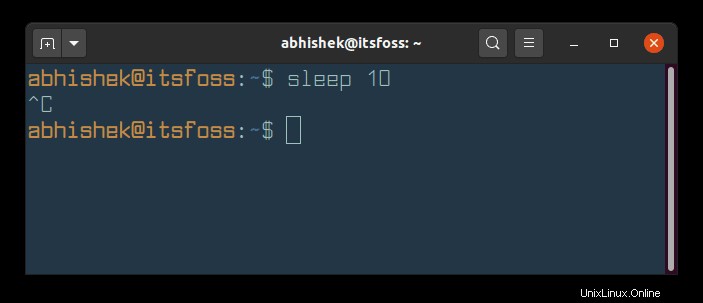
Toto chování existovalo dlouho předtím, než se Ctrl+C a Ctrl+V začaly používat pro kopírování a vkládání textu.
Protože klávesy Ctrl+C jsou „vyhrazeny“ pro zastavení příkazu, nelze je použít ke kopírování.
Použili jste Ctrl+S a zavěsili terminál?
Většina z nás používá klávesy Ctrl+S k uložení změn provedených v textu, obrázcích atd. Tato klávesa je téměř univerzální pro ukládání, stejně jako Ctrl+C pro kopírování.
Pokud však v terminálu Linux zadáte Ctrl+S, zamrzne terminál. Není třeba zavírat terminál a znovu jej spouštět. K rozmrazení terminálu můžete použít Ctrl+Q.
Ctrl+S a Ctrl+Q jsou klávesové zkratky pro řízení toku.
Vím, že je to pro Sherlocka Holmese ze světa Linuxu základní, ale pro Watsony by to mohlo být užitečné.
Nové nebo ne, vždy můžete používat zkratky v terminálu Linux, abyste si usnadnili život.